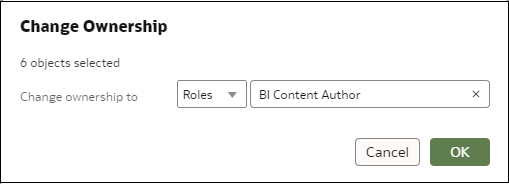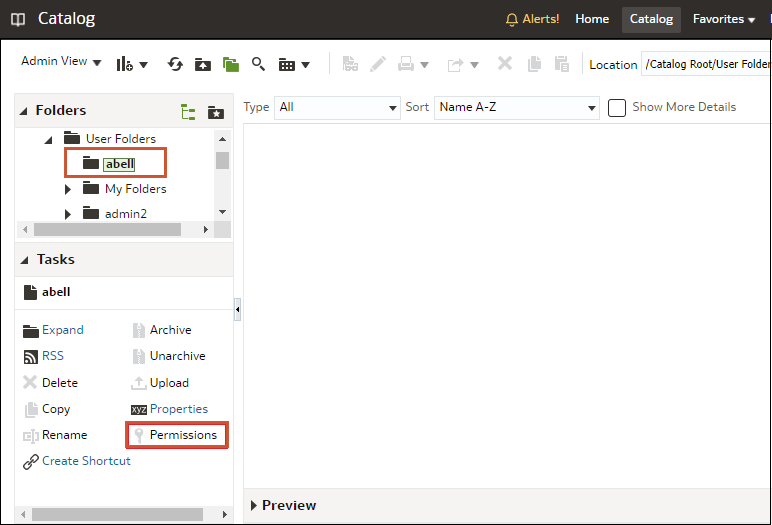Tartalom kezelése
Az adminisztrátorok kezelhetik az Oracle Analytics tartalmait a Konzolról. Ha például ez az alkalmazott elhagyja a szervezetét, hozzárendelheti a munkafüzetei és gépi tanulási modelljei tulajdonjogát egy másik alkalmazotthoz.
A Content Management áttekintése
Az Oracle Analytics lehetővé teszi, hogy megtekintse és kezelje az Oracle Analytics-tartalmat. Ha például ez az alkalmazott elhagy egy szervezetet, ismét hozzárendelheti a munkafüzeteit és gépi tanulási modelljeit egy másik alkalmazotthoz.
Adminisztrátorként a Content Management-oldal segítségével megtekintheti, kezelheti és módosíthatja a tulajdonjogot minden tartalomtípus esetében.

Az egyes elemekhez tartozó Műveletek menüben a Megnyitás klasszikus katalógusban opcióval is megjelenítheti azt a katalógusmappát, amelyben az elem található, hogy más konfigurációs módosításokat is elvégezhessen. Például egy elem tulajdonságainak vagy engedélyeinek módosításához vigye az egérmutatót az elem fölé, kattintson a Műveletek lehetőségre a jobb szélen, majd kattintson a Megnyitás klasszikus katalógusban lehetőségre. Megjegyzés: Az elem tulajdonosának kell lennie, hogy megjelenjen Önnél a Megnyitás a Klasszikus katalógusban lehetőség.
A tartalom tulajdonjogának bemutatása
- Saját magára adminisztrátorként.
- Egy másik felhasználóra.
- Minden konkrét alkalmazási szerepkörrel rendelkező felhasználóra (néhány korlátozás érvényes, lásd: A Content Management gyakran ismételt kérdései).
- Ha /@Catalog/ előtagú objektumazonosítóval rendelkező objektum van a tulajdonában, áttekintheti az objektum tulajdonságait, és módosíthatja az engedélyeket akkor is, ha nincs rajta más engedélye.
- Ha /@default/ előtagú objektumazonosítóval rendelkezik, mindig teljes engedéllyel rendelkezik az objektumra vonatkozóan.
Tartalom tulajdonjogának módosítása
Módosíthatja az Oracle Analytics tartalom tulajdonjogát a Konzolról. Ha például ez az alkalmazott elhagyja a szervezetét, átirányíthatja személyes munkafüzeteit és gépi tanulási modelljeit más alkalmazottakra, hogy ők használhassák ezeket.
- Ha olyan objektumot jelöl ki, amelynek objektumazonosítója /@default/ kezdetű, hozzárendelheti egy másik felhasználóhoz.
- Ha olyan objektumot jelöl ki, amelynek objektumazonosítója /@Catalog/ kezdetű, hozzárendelheti egy másik felhasználóhoz vagy alkalmazási szerepkörhöz.
- Ha több objektumot szeretne hozzárendelni egy alkalmazási szerepkörhöz,ügyeljen arra, hogy csak olyan objektumokat jelöljön ki, amelyek objektumazonosítója /@Catalog/ kezdetű.
Tartalom tulajdonjogának módosítása egy felhasználó személyes mappájában
Ön átviheti személyes mappákba mentett tartalom tulajdonjogát. Ha például ez az alkalmazott elhagyja a szervezetét, átmozgathatja személyes munkafüzeteit és gépi tanulási modelljeit a \User Folders\<User>\ mappából egy másik mappába, hogy más felhasználók szerkeszthessék és telepíthessék őket.
- A Konzolban állítsa át a személyes objektumok tulajdonjogát az adminisztrátorhoz:
- A Katalógusban módosítsa a személyes objektumok engedélyeit, és mozdítsa át őket egy új mappába:
A Content Management gyakran ismételt kérdései
Megkeresheti a tartalomkezelés gyakori kérdéseire adott válaszokat az Oracle Analytics szolgáltatásban.
Milyen korlátozások vonatkoznak a tulajdonjogok szerepkörökhöz való rendelésére?
- A
/@Catalog/előtaggal jelölt objektumazonosítóval rendelkező objektumokat felhasználókhoz vagy szerepkörökhöz rendelheti hozzá. - A
/@default/előtaggal jelölt objektumazonosítóval rendelkező objektumokat csak felhasználókhoz rendelheti hozzá.
Ha több elemet szeretne hozzárendelni egy szerepkörhöz, először szüntesse meg a /@default/ előtaggal jelölt objektumazonosítóval rendelkező elemek jelölését.
Az objektumazonosítók előtagjának megtekintéséhez tekintse meg az Objektumazonosító oszlopot a tartalomkezelési lapon.
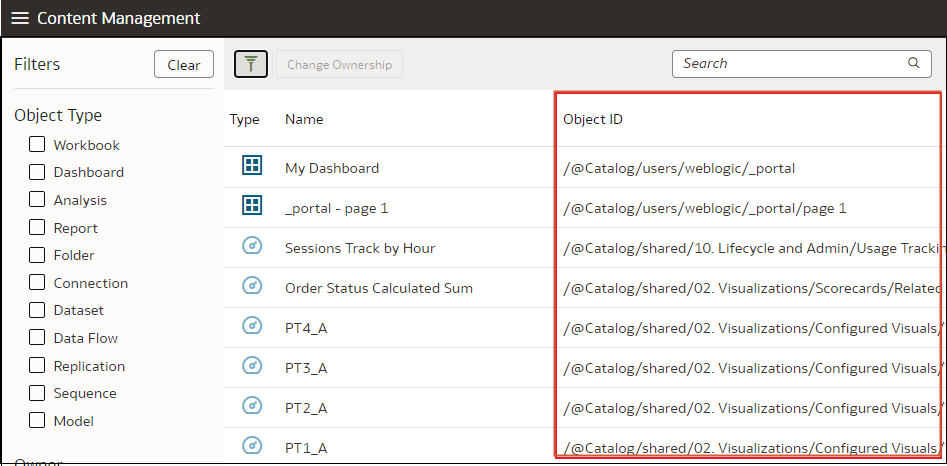
Mit jelent a @default vagy @Catalog előtag egy objektumazonosítóban?
Egy @Catalog előtag munkafüzetet, kapcsolatot, adatkészletet, adatfolyamot, replikálást, sorrendet vagy modellt jelöl. Egy @default előtag egy elemzést, irányítópultot, kimutatást vagy mappát jelöl.